


|
软件是一系列按照特定顺序组织的计算机数据和指令的集合。一般来讲软件被划分为编程语言、系统软件、应用软件和介于这两者之间的中间件。硬件是“计算机硬件”的简称。与“软件”相对,电子计算机系统中所有实体部件和设备的统称。
现在,很多人都在使用Adobe Bridge CC这款软件。而很多人都是安装中文版。不过,有些时候,由于工作需求,想要临时切换一下中英文软件版面显示怎么办?有没有一种方法,可以不让我们重新下载-安装,直接在原来中文版的基本上就直接改成英文版来使用呢?Adobe Bridge CC中文版怎么转英文版?
今天来说下:Adobe Bridge CC 不用装任何文件中文版转英文版 方法/步骤 第一,我们需要在电脑上安装有Adobe Bridge CC中文版本软件才行 第二,打开软件,我们看到软件现在显示的是中文版的界面呐。 注意查看菜单现在是中文显示 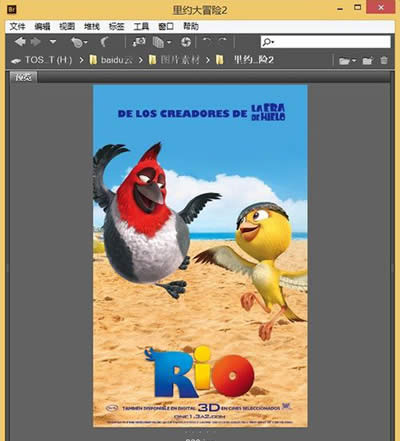 Adobe Bridge CC 第三,下面,我们就需要打开安装软件的相关位置,把中文版变成英文版 找到桌面图片,点击右键选择属性,点击“打开文件位置” 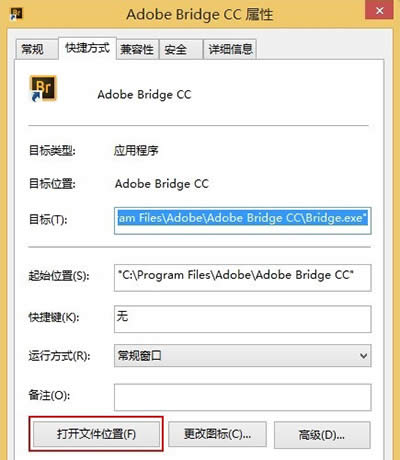 Adobe Bridge CC 第四,这时候我们会看到软件的安装位置,找到 。。.Adobe\Adobe Bridge CC\Resources\zh_CN 找到“strings.txt”文件 说明:strings.txt是Adobe Bridge CC软件的汉化文件,如果没有这个文件,那么软件就会变成英文了~ 接下来,修改名称,换位置,或者删除,看你自己的实际情况操作了  Adobe Bridge CC 第五,文字已经修改过了吗,如果已经做了修改,我们再次打开软件 注意:软件需要关闭,重新打开,才会看到结果的 现在我们看到软件已经变成你想要的英文版本了 注意:查看菜单项 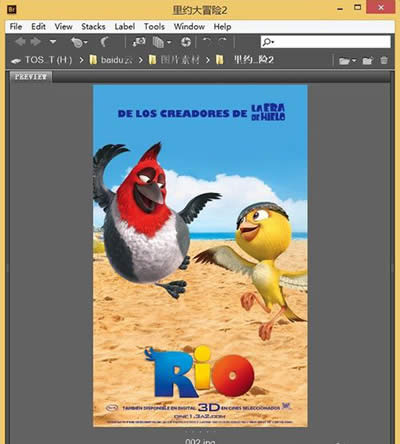 Adobe Bridge CC 硬件是实在的,有模有样的。软件是程序性的。是一系列的指令。有了软件,硬件才会实现更丰富的功能。 |
温馨提示:喜欢本站的话,请收藏一下本站!